Spørsmål
Problem: Hvordan fikse Windows Hello fortsetter å spørre om å sette opp PIN-kode i Windows 11?
Hallo. Jeg bruker Windows 11, og Windows Hello viser meg stadig en melding som ber meg sette opp en PIN-kode. Hvordan blir jeg kvitt det?
Løst svar
Windows 11 er den nyeste versjonen av Windows utgitt av Microsoft. Den har et nytt brukergrensesnitt, oppdatert design og mange andre nye funksjoner. Spesielt introduserte Windows 11 Windows Hello,[1] som er en ny, sikrere måte å logge på Windows-enheter på.
Den bruker biometrisk autentisering, som betyr at brukere kan logge på med ansikt, iris, fingeravtrykk eller PIN-kode. Vel, dette har forårsaket problemer for noen mennesker. Mange brukere rapporterer at Windows Hello fortsetter å spørre om å sette opp PIN-kode i Windows 11 selv om de allerede har gjort det. Spørsmålet vises hver gang de starter opp enheten, noe som kan være irriterende.
I denne veiledningen finner du 5 trinn som kan hjelpe deg med å fikse Windows Hello som fortsetter å spørre om å sette opp PIN-feil. Dette er ikke den første feilen som Windows 11-brukere har oppdaget. Vi skrev tidligere om andre problemer, som Windows 11 fryser når alt-tabbing fra spillet, lang lydforsinkelse før start, og WiFi-ikon mangler.
Vi anbefaler å bruke et vedlikeholdsverktøy som ReimageMac vaskemaskin X9 fordi manuell feilsøking kan være en langvarig prosess. Denne kraftige programvaren kan fikse de fleste systemfeil, BSOD-er,[2] ødelagte filer og register[3] problemer. Ellers følger du trinnvise instruksjoner nedenfor nøye.
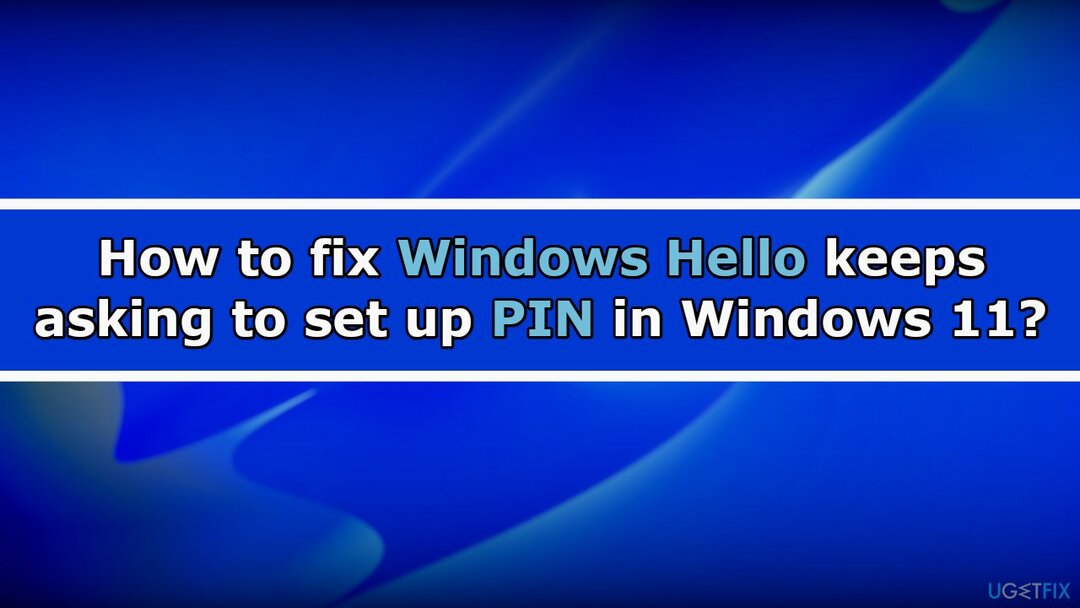
Metode 1. Avvis meldingen
For å reparere skadet system, må du kjøpe den lisensierte versjonen av Reimage Reimage.
- Åpen Windows-sikkerhet
- På Kontobeskyttelse alternativet, klikk på Avskjedige knapp
- Du kan også få tilgang til Windows Hei avsnitt under Kontobeskyttelse og klikk på Avskjedige alternativet der
Metode 2. Logg på med en lokal konto
For å reparere skadet system, må du kjøpe den lisensierte versjonen av Reimage Reimage.
- Åpen Innstillinger og gå til Kontoer

- Få tilgang til Din informasjon side
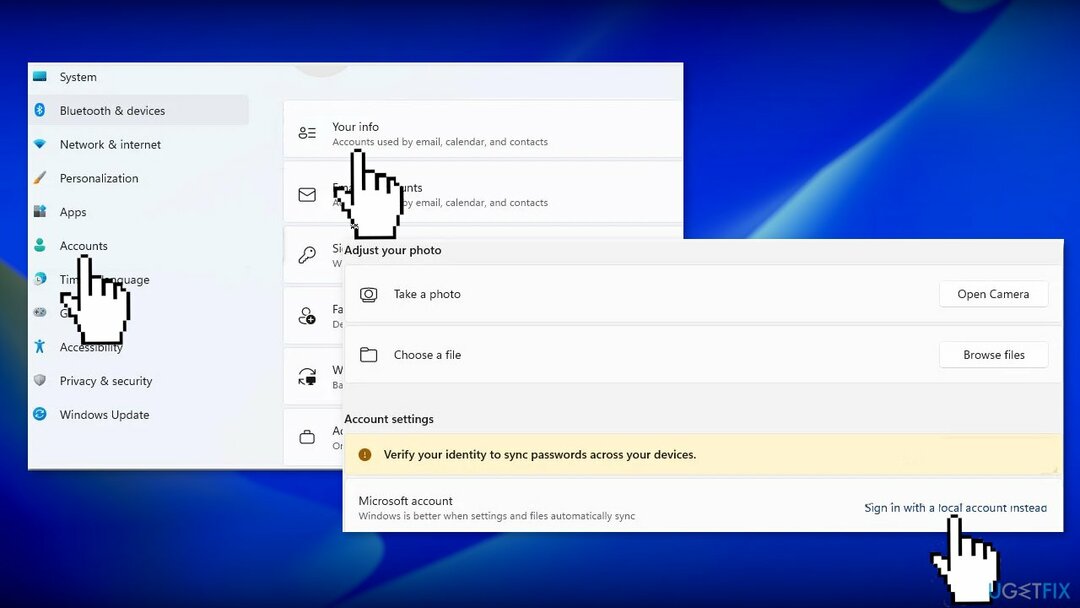
- Bruke Logg på med en lokal konto i stedet alternativ
- Følg instruksjonene på skjermen for å fullføre prosessen
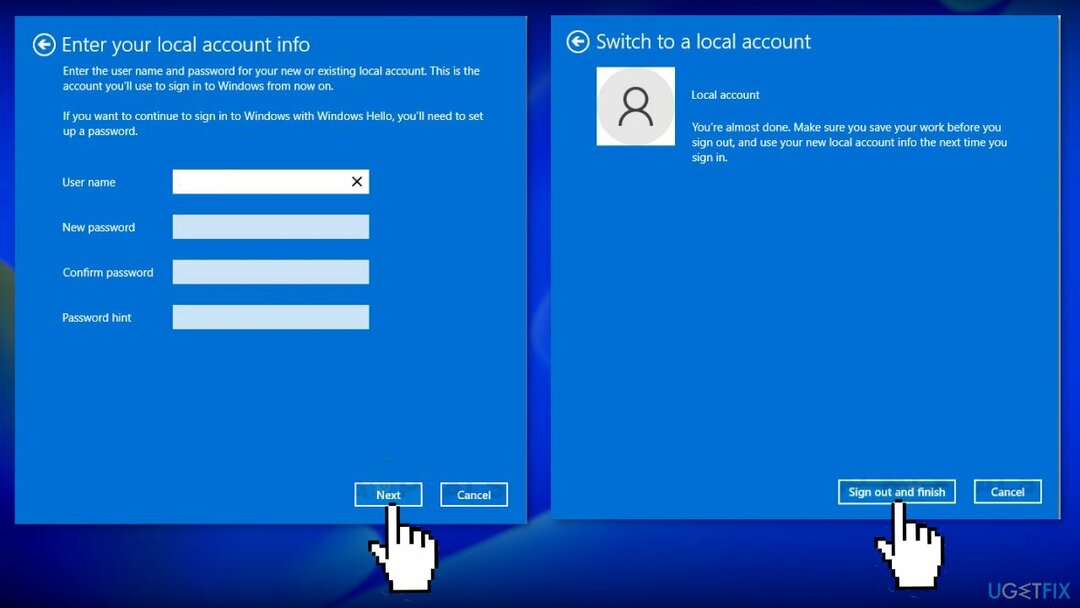
Metode 3. Tøm Ngc-mappen
For å reparere skadet system, må du kjøpe den lisensierte versjonen av Reimage Reimage.
- trykk Windows-tast + E å åpne Filutforsker
- Få tilgang til Microsoft mappe ved å bruke følgende bane
C:\Windows\ServiceProfiles\LocalService\AppData\Local\Microsoft
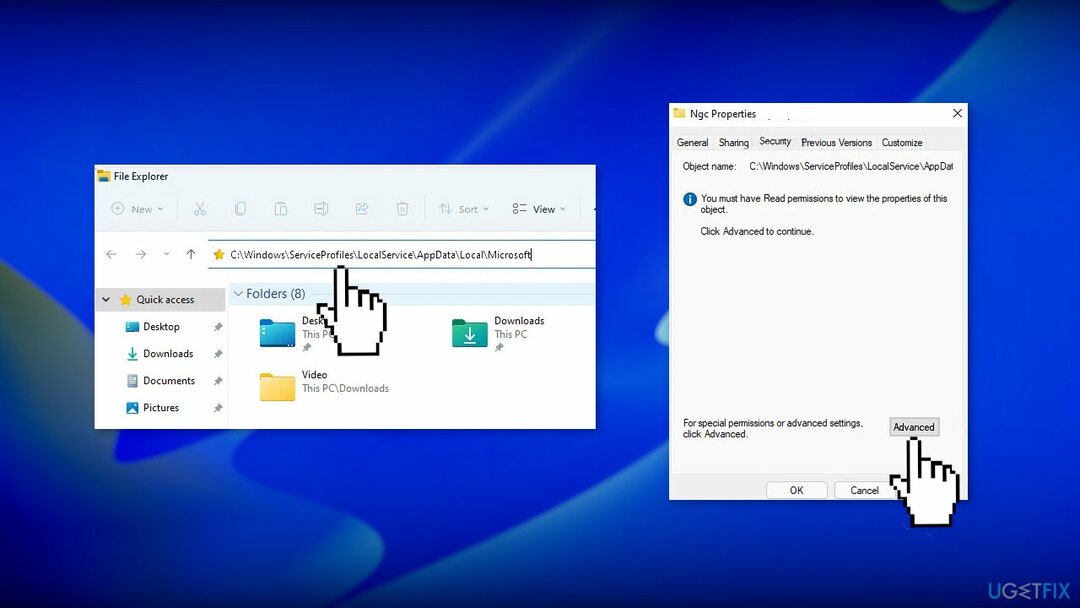
- Åpne Ngc mappe
- Velg alle filer og mapper inne og slett dem
- Hvis du ikke har lov til å gå inn i mappen, høyreklikk på Ngc og velg Eiendommer
- Klikk på Sikkerhet fanen og klikk deretter på nederst til venstre Avansert
- Klikk på Endring ved siden av Eierseksjonen
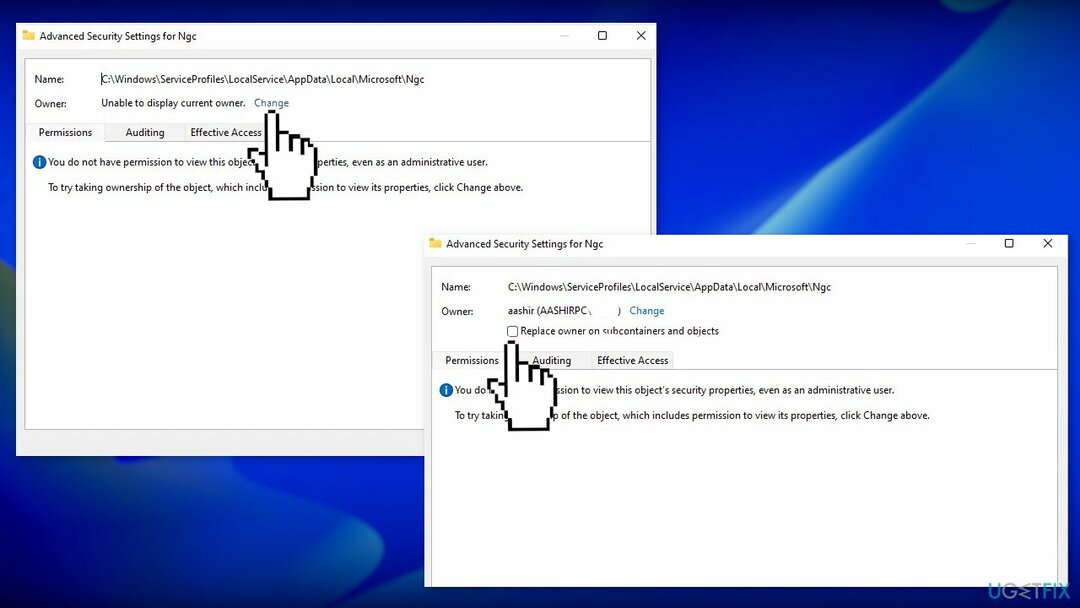
- Skriv inn brukernavnet til kontoen din som har administratorrettigheter i Skriv inn objektnavnet for å velge enter felt
- Klikk på Sjekk navn, velg kontonavnet ditt og trykk ok
- Under Eiere, merk av i boksen ved siden av Bytt ut eier på underbeholdere og gjenstander
Metode 4. Tilbakestill Innstillinger-appen
For å reparere skadet system, må du kjøpe den lisensierte versjonen av Reimage Reimage.
- Åpne Start menyen og søk etter Innstillinger

- Å velge Appinnstillinger fra høyre side av Start Meny
- Klikk på Nullstille knapp
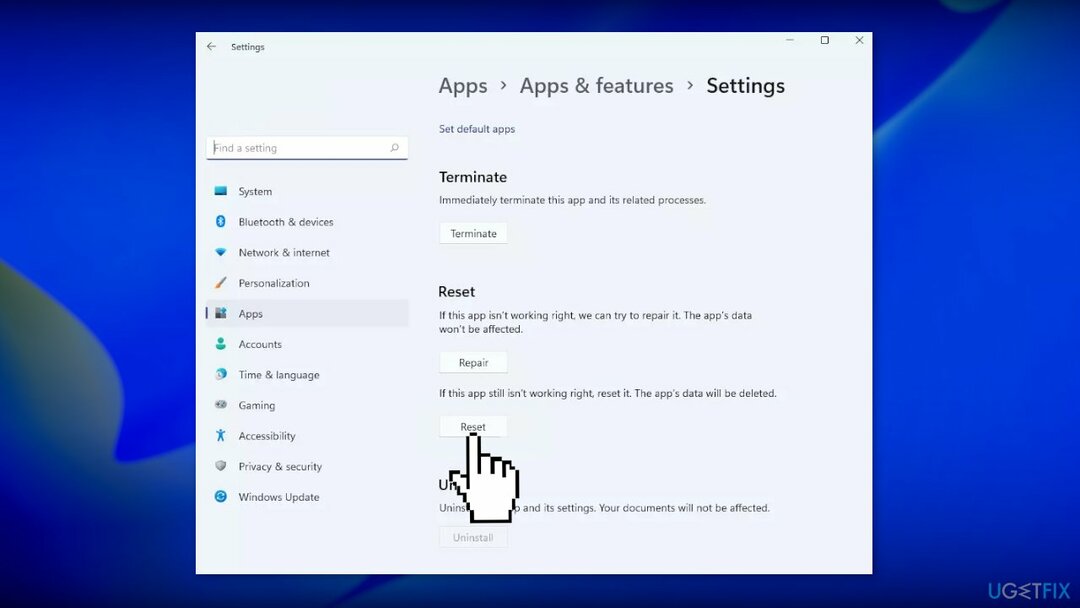
Metode 5. Tilbakestill PC-en
For å reparere skadet system, må du kjøpe den lisensierte versjonen av Reimage Reimage.
Hvis ingen av metodene ovenfor løste problemet for deg, kan du prøve å tilbakestille Windows:
- Velg Start knappen plassert på Oppgavelinje og klikk på Innstillinger
- Å velge System og klikk på Gjenoppretting
- Slå den Tilbakestill PC knapp
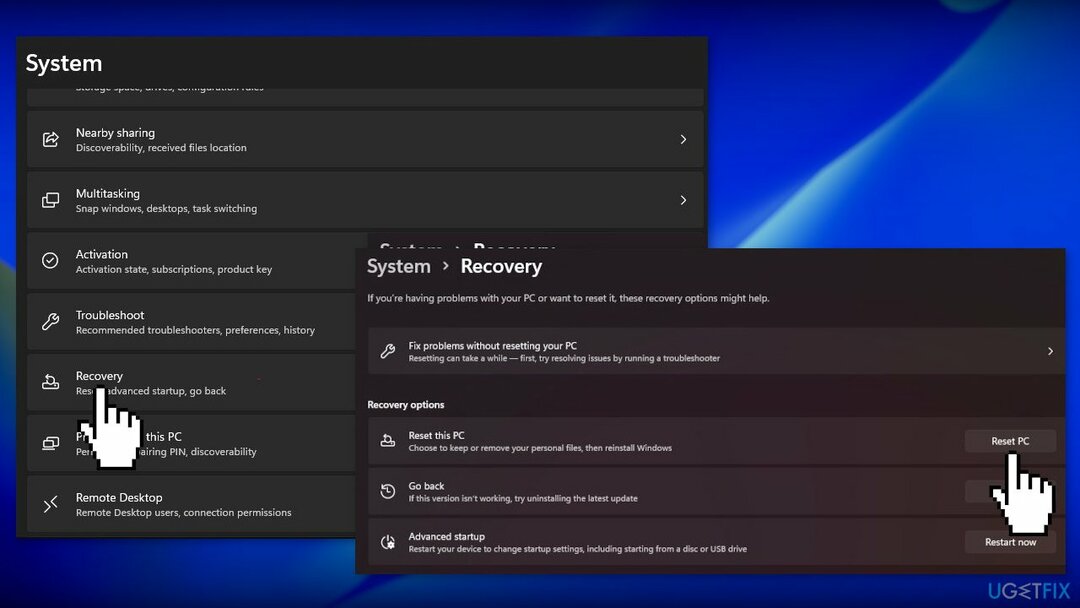
- Klikk på Behold filene mine hvis du ikke vil miste dem
- Klikk Neste, deretter Nullstille, og Windows 11 vil starte ominstalleringsprosessen
Reparer feilene dine automatisk
ugetfix.com-teamet prøver å gjøre sitt beste for å hjelpe brukere med å finne de beste løsningene for å eliminere feilene deres. Hvis du ikke ønsker å slite med manuelle reparasjonsteknikker, vennligst bruk den automatiske programvaren. Alle anbefalte produkter er testet og godkjent av våre fagfolk. Verktøy som du kan bruke for å fikse feilen, er oppført nedenfor:
By på
gjør det nå!
Last ned FixLykke
Garanti
gjør det nå!
Last ned FixLykke
Garanti
Hvis du ikke klarte å fikse feilen ved å bruke Reimage, kontakt supportteamet vårt for å få hjelp. Vennligst gi oss beskjed om alle detaljer du mener vi bør vite om problemet ditt.
Denne patenterte reparasjonsprosessen bruker en database med 25 millioner komponenter som kan erstatte enhver skadet eller manglende fil på brukerens datamaskin.
For å reparere skadet system, må du kjøpe den lisensierte versjonen av Reimage verktøy for fjerning av skadelig programvare.

En VPN er avgjørende når det gjelder brukerens personvern. Online trackere som informasjonskapsler kan ikke bare brukes av sosiale medieplattformer og andre nettsteder, men også din Internett-leverandør og myndighetene. Selv om du bruker de sikreste innstillingene via nettleseren din, kan du fortsatt spores via apper som er koblet til internett. Dessuten er personvernfokuserte nettlesere som Tor er ikke et optimalt valg på grunn av reduserte tilkoblingshastigheter. Den beste løsningen for ditt ultimate privatliv er Privat internettilgang – vær anonym og sikker på nett.
Datagjenopprettingsprogramvare er et av alternativene som kan hjelpe deg gjenopprette filene dine. Når du sletter en fil, forsvinner den ikke ut i løse luften – den forblir på systemet ditt så lenge ingen nye data er skrevet på toppen av den. Data Recovery Pro er gjenopprettingsprogramvare som søker etter arbeidskopier av slettede filer på harddisken din. Ved å bruke verktøyet kan du forhindre tap av verdifulle dokumenter, skolearbeid, personlige bilder og andre viktige filer.